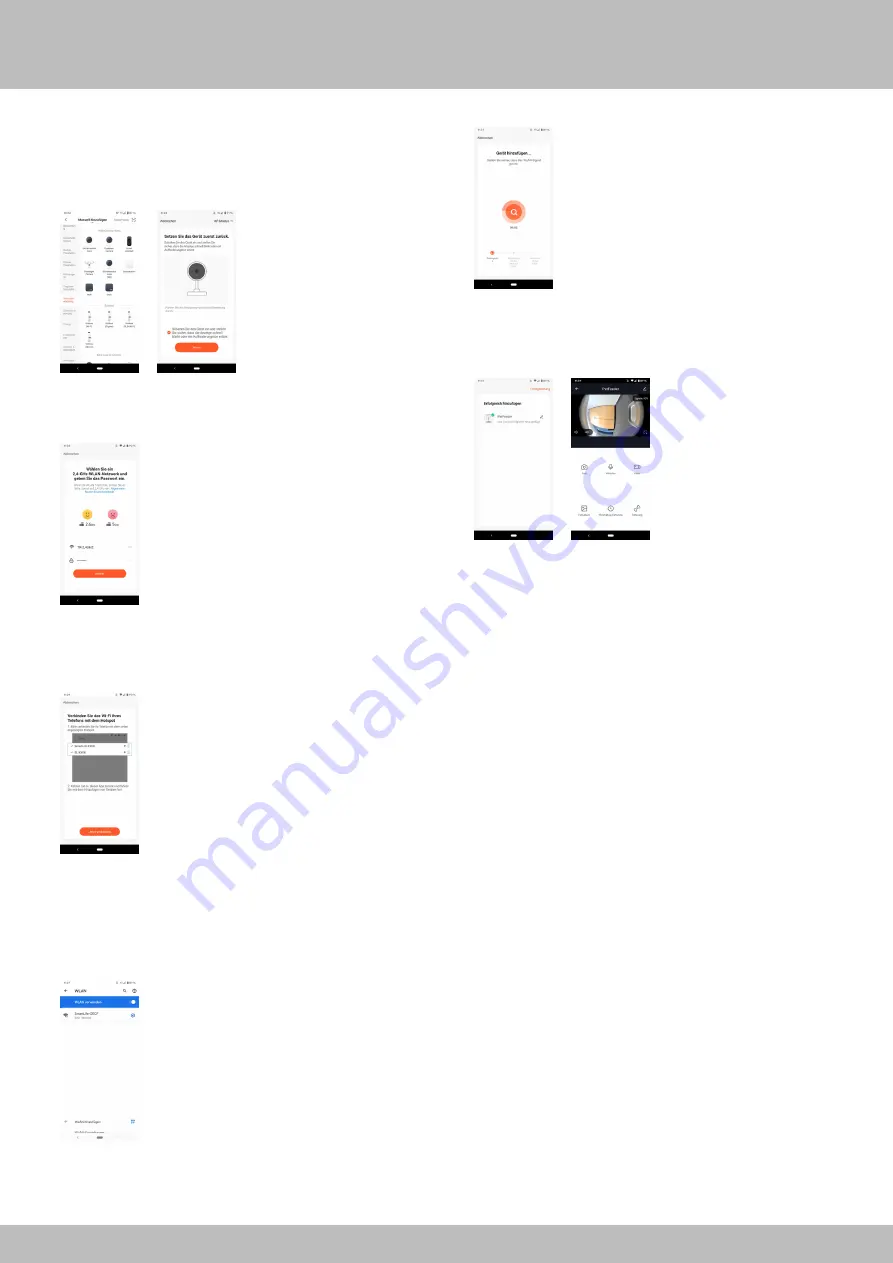
3
3. Wählen Sie auf der folgenden Seite rechts oben im Dropdown Menü
den AP MODUS aus. Überprüfen Sie noch einmal, ob die grüne
Kontrollleuchte des Futterautomaten blinkt. Bestätigen Sie dies und
tippen Sie anschließend auf WEITER.
4. Geben Sie auf der nachfolgenden Seite Ihre WLAN-Zugangsdaten an.
Tippen Sie auf WEITER.
5. Tippen Sie auf JETZT VERBINDEN und wählen Sie aus der Liste der
verfügbaren WLAN-Netzwerke den Hotspot des Futterautomaten:
SmartLife_XXXX
6. Tippen Sie anschließend auf den ZURÜCK-Pfeil, bis Sie wieder in der
Tuya App landen. Der Kopplungsvorgang sollte nun automatisch
starten. Falls der Kopplungsvorgang nicht automatisch startet,
tippen Sie in der App ganz unten auf „Bestätigen Sie als nächstes den
Hot Spot“.
7. Die App startet den Kopplungsprozess und sollte sich nach kurzer
Wartezeit mit dem Futterautomaten verbinden.
8. Tippen Sie auf FERTIGSTELLUNG, um zur Bedienoberfläche des
Futterautomaten zu gelangen.
EZ Modus (nur 2.4 GHz)
1. Setzen Sie den Futterautomaten zurück, indem Sie die SET Taste
auf der Unterseite des Gerätes für 5 Sekunden gedrückt halten. Ein
akustisches Signal ertönt und nach einigen Sekunden sollte die grüne
Kontrollleuchte anfangen, langsam zu blinken.
2. Wählen Sie in der App GERÄT HINZUFÜGEN und anschließend unter
VIDEOÜBERWACHUNG die SICHERHEITSKAMERA (Wi-Fi).
3. Wählen Sie auf der folgenden Seite rechts oben im Dropdown Menü
den EZ MODUS aus. Überprüfen Sie noch einmal, ob die grüne
Kontrollleuchte des Futterautomaten blinkt. Bestätigen Sie dies und
tippen Sie anschließend auf WEITER.
4. Geben Sie auf der nachfolgenden Seite Ihre WLAN-Zugangsdaten an.
Tippen Sie anschließend auf WEITER.
5. Die App startet den Kopplungsprozess und sollte sich nach kurzer
Wartezeit mit dem Futterautomaten verbinden.
Erneute Kopplung
Bitte gehen Sie wie folgt vor, wenn Sie - z.B. nach einem Umzug – den
Futterautomaten erneut koppeln müssen.
Öffnen Sie die Startseite der Tuya App und tippen Sie lange auf das
Symbol des Futterautomaten (Pet Feeder), um das Gerät aus der
App zu entfernen. Achtung – alle programmierten Fütterungszeiten
gehen dabei verloren. Warten Sie danach ca. eine Minute ab, bis die
grüne LED auf der Vorderseite des Gerätes wieder anfängt zu blinken.
Halten Sie anschließend die SET Taste für ca. 5 Sekunden gedrückt,
um den Automaten zurückzusetzen. Anschließend können Sie den
Kopplungsvorgang im AP oder EZ Modus wiederholen.
Futterautomat befüllen
Nach erfolgreicher Kopplung können Sie den Futterautomaten
mit Trockenfutter befüllen (maximaler Durchmesser des Futters:
15 mm). Legen Sie den Deckel auf den Futterbehälter und drehen
Sie ihn, um ihn sicher zu verschließen. Öffnen Sie den Napf, indem
Sie dagegen drücken und diesen dann herausziehen. Lösen Sie
anschließend eine manuelle Fütterung aus, indem Sie die SET Taste




































